主題の定義を区画の値に関連付けます。淡い色は低い値の区画を表し、濃い色は高い値の区画を表します。区画の値は、マップで区画の色を決定するための「条件」となります。
ビデオ チュートリアル
|
|
画像の矢印ボタンをクリックすると、主題を定義する方法が表示されます。具体的な手順はビデオの下に記載されています。 |
注:
この演習では、前の演習で作成し修正した build_map1.dwg マップを使用します。
主題を設定するには
- [画層の主題を設定]ダイアログ ボックスの[プロパティに基づいて主題の規則を作成]で[プロパティ]の横の下向き矢印をクリックし、LAND_VALUE を選択します。
最小値、最大値、分布の各設定はそのまま使用します。
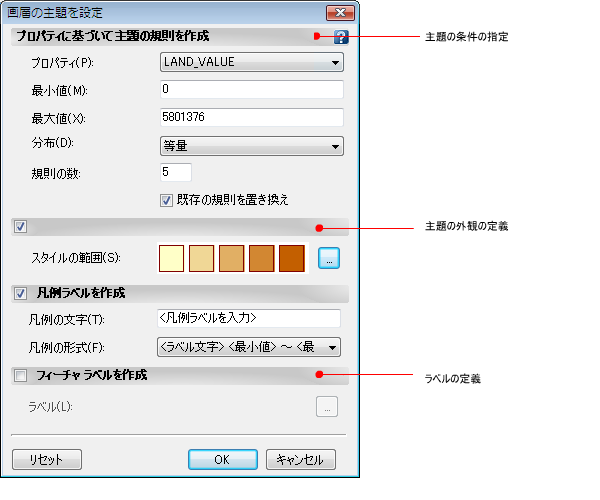
[画層の主題を設定]ダイアログ ボックスで主題を設定します。
- [スタイルの範囲]の.図の隣の
 をクリックします。
をクリックします。 - 塗り潰し要素を選択します。
- 色調整の最終色を暗い赤に変更します。
- [OK]を2回クリックし、[スタイル エディタ]ウィンドウに戻ります。[スタイル エディタ]は、次の演習に備えて開いたままにしておきます。
このチュートリアルを続けるには、「演習3: ラベルを追加する」へ進みます。